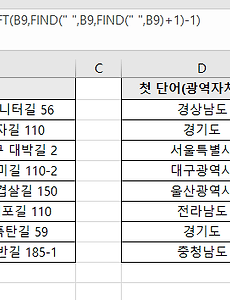 [엑셀] 앞 n개 단어 추출하는 방법(LEFT,FIND)
셀의 '왼쪽 몇 개 글자', 또는 '오른쪽 몇 개 글자', 또는 '가운데 몇 번째부터 몇 개 글자'를 추출할 때는 LEFT, RIGHT, MID 함수를 이용하면 됩니다. 2023.03.07 - [업무 지식/엑셀 함수] - [엑셀] LEFT, RIGHT, MID 함수로 문자의 일부를 추출하기 [엑셀] LEFT, RIGHT, MID 함수로 문자의 일부를 추출하기 문자의 일부를 추출하고자 할 때는 LEFT, RIGHT, MID 함수를 이용하면 됩니다. LEFT 함수 : 문자의 왼쪽부터 인수로 지정한 개수만큼 추출 =LEFT(text, num_chars) 첫 번째 인수 'text'는 추출할 문자가 들어있 pddwork.tistory.com 하지만 추출하고자 하는 단위가 '글자 수'가 아니라 '단어'일 때는 위 ..
2023. 3. 14.
[엑셀] 앞 n개 단어 추출하는 방법(LEFT,FIND)
셀의 '왼쪽 몇 개 글자', 또는 '오른쪽 몇 개 글자', 또는 '가운데 몇 번째부터 몇 개 글자'를 추출할 때는 LEFT, RIGHT, MID 함수를 이용하면 됩니다. 2023.03.07 - [업무 지식/엑셀 함수] - [엑셀] LEFT, RIGHT, MID 함수로 문자의 일부를 추출하기 [엑셀] LEFT, RIGHT, MID 함수로 문자의 일부를 추출하기 문자의 일부를 추출하고자 할 때는 LEFT, RIGHT, MID 함수를 이용하면 됩니다. LEFT 함수 : 문자의 왼쪽부터 인수로 지정한 개수만큼 추출 =LEFT(text, num_chars) 첫 번째 인수 'text'는 추출할 문자가 들어있 pddwork.tistory.com 하지만 추출하고자 하는 단위가 '글자 수'가 아니라 '단어'일 때는 위 ..
2023. 3. 14.
 [엑셀] 주민등록번호로 성별 구분하기(IF, MID, ISODD 함수)
주민등록번호의 앞 6자리는 생년월일을 나타내고, 성별은 뒷 7자리 중 첫 번째 자리를 통해 구분할 수 있습니다. 일반적으로 '1'로 시작하면 남성, '2'로 시작하면 여성인데 2000년 이후 출생은 '3'과 '4'로 구분되며 외국인의 경우 '5'와 '6', '7'과 '8'로 구분됩니다. 때문에 주민등록번호 뒷 7자리 중 첫 번째 자리를 추출(MID 함수)하여, 홀수인지(ISODD 함수) 여부에 따라 조건이 참이면(IF 함수) 남성, 거짓이면 여성으로 구분하는 함수 수식을 만들 수 있습니다. 이렇게 B열에 주민등록번호가 있을 때 이를 참조하여 C열에 성별을 나타낼 수 있도록 수식을 넣어보겠습니다. C2셀에 '=IF(ISODD(MID(B2,8,1)),"남성","여성")'을 입력합니다. 함수의 구조를 하나씩 ..
2023. 3. 11.
[엑셀] 주민등록번호로 성별 구분하기(IF, MID, ISODD 함수)
주민등록번호의 앞 6자리는 생년월일을 나타내고, 성별은 뒷 7자리 중 첫 번째 자리를 통해 구분할 수 있습니다. 일반적으로 '1'로 시작하면 남성, '2'로 시작하면 여성인데 2000년 이후 출생은 '3'과 '4'로 구분되며 외국인의 경우 '5'와 '6', '7'과 '8'로 구분됩니다. 때문에 주민등록번호 뒷 7자리 중 첫 번째 자리를 추출(MID 함수)하여, 홀수인지(ISODD 함수) 여부에 따라 조건이 참이면(IF 함수) 남성, 거짓이면 여성으로 구분하는 함수 수식을 만들 수 있습니다. 이렇게 B열에 주민등록번호가 있을 때 이를 참조하여 C열에 성별을 나타낼 수 있도록 수식을 넣어보겠습니다. C2셀에 '=IF(ISODD(MID(B2,8,1)),"남성","여성")'을 입력합니다. 함수의 구조를 하나씩 ..
2023. 3. 11.